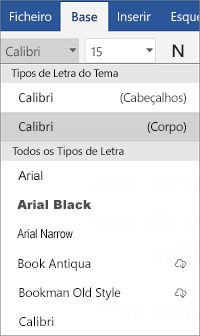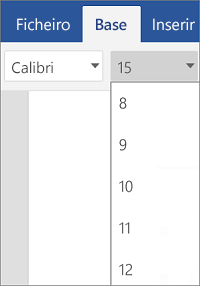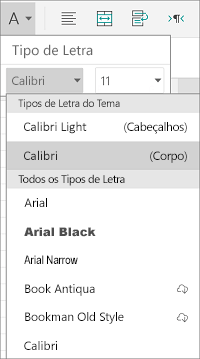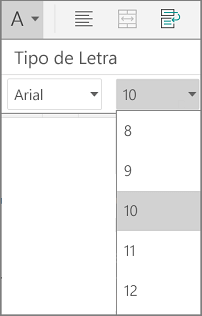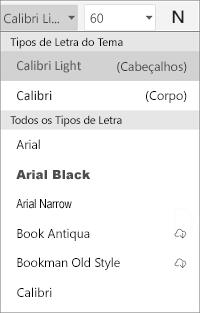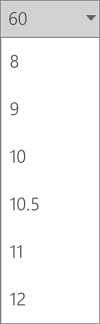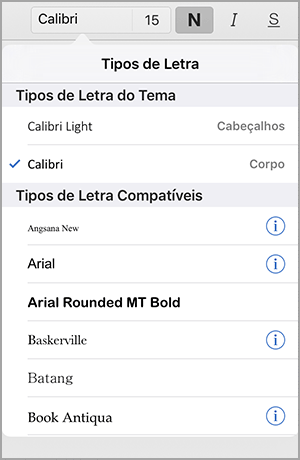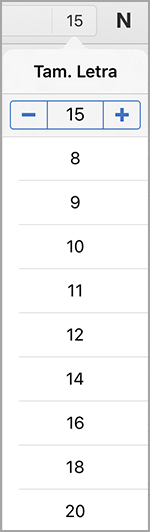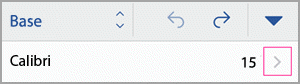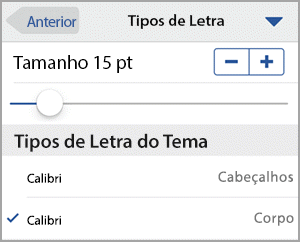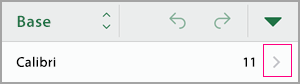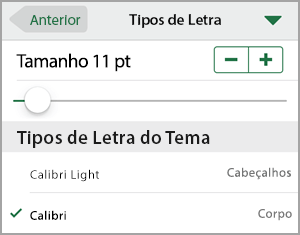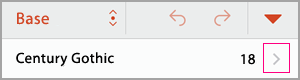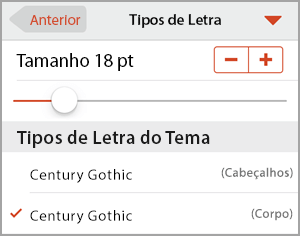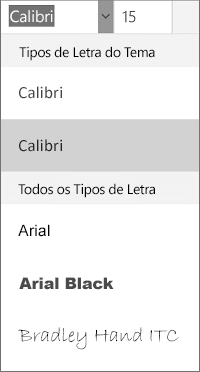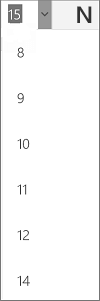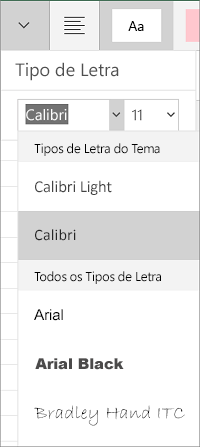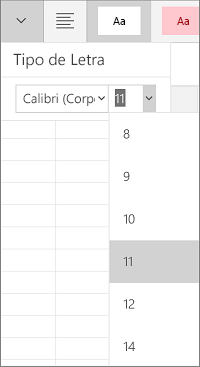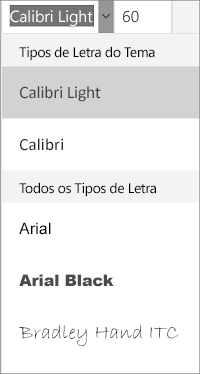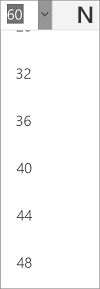Pode alterar o tamanho da fonte ou do tipo de letra para texto selecionado num documento Word, na folha de cálculo do Excel ou na apresentação do PowerPoint.
Sugestão: Mantenha o seu dispositivo em modo de paisagem para que possa ver mais das opções de formatação na fita.
-
Utilize as pegas para selecionar o texto que pretende formatar.
-
No separador Home, no grupo Fonte, faça o seguinte:
Nota: No seu telefone Android, você precisa expandir a fita para ver o grupo Font. Para isso, toque na seta de cima
-
Para alterar a fonte, toque na caixa fonte e, em seguida, toque na fonte que pretende utilizar.
-
Para alterar o tamanho da fonte, toque na caixa tamanho da fonte e, em seguida, toque no tamanho da fonte que pretende utilizar.
-
-
Utilize as pegas para selecionar as células que pretende formatar.
-
No separador Home, toque no ícone fonte
Nota: No seu telefone Android, você precisa expandir a fita para ver o grupo Font. Para isso, toque no ícone Editar
-
Para alterar a fonte, toque na caixa fonte e, em seguida, toque na fonte que pretende utilizar.
-
Para alterar o tamanho da fonte, toque na caixa tamanho da fonte e, em seguida, toque no tamanho da fonte que pretende utilizar.
-
-
Toque na área que pretende formatar.
-
No separador Home, no grupo Fonte, faça o seguinte:
Nota: No seu telefone Android, você precisa expandir a fita para ver o grupo Font. Para isso, toque na seta de cima
-
Para alterar a fonte, toque na caixa fonte e, em seguida, toque na fonte que pretende utilizar.
-
Para alterar o tamanho da fonte, toque na caixa tamanho da fonte e, em seguida, toque no tamanho da fonte que pretende utilizar.
-
-
Utilize as pegas para selecionar o texto que pretende formatar.
-
No seu iPad, selecione o separador Home (se ainda não estiver selecionado). No grupo Font, faça o seguinte:
-
Para alterar a fonte, toque na caixa fonte e, em seguida, toque na fonte que pretende utilizar.,
-
Para alterar o tamanho da fonte, toque na caixa tamanho da fonte e, em seguida, toque no tamanho da fonte que pretende utilizar.
No seu iPhone, toque no ícone Edit
-
Para alterar a fonte, percorra as fontes e, em seguida, toque na fonte que pretende utilizar.
-
Para alterar o tamanho da fonte, utilize o controlo de diapositivos ou toque nos sinais de menos e mais até aparecer o tamanho que desejar.
-
-
Utilize as pegas para selecionar as células que pretende formatar.
Sugestão: Se quiser selecionar várias células ao mesmo tempo, toque e segure a primeira célula, toque em cada uma das células adicionais que gostaria de selecionar.
-
No seu iPad, selecione o separador Home (se ainda não estiver selecionado). No grupo Font, faça o seguinte:
-
Para alterar a fonte, toque na caixa fonte e, em seguida, toque na fonte que pretende utilizar.,
-
Para alterar o tamanho da fonte, toque na caixa tamanho da fonte e, em seguida, toque no tamanho da fonte que pretende utilizar.
No seu iPhone, toque no ícone Edit
-
Para alterar a fonte, percorra as fontes e, em seguida, toque na fonte que pretende utilizar.
-
Para alterar o tamanho da fonte, utilize o controlo de diapositivos ou toque nos sinais de menos e mais até aparecer o tamanho que desejar.
-
-
Toque na área que pretende formatar.
Sugestão: Se quiser selecionar vários objetos ao mesmo tempo, toque e segure o primeiro objeto, em seguida, toque em cada um dos objetos adicionais que gostaria de selecionar.
-
No seu iPad, selecione o separador Home (se ainda não estiver selecionado). No grupo Font, faça o seguinte:
-
Para alterar a fonte, toque na caixa fonte e, em seguida, toque na fonte que pretende utilizar.,
-
Para alterar o tamanho da fonte, toque na caixa tamanho da fonte e, em seguida, toque no tamanho da fonte que pretende utilizar.
No seu iPhone, toque no ícone Edit
-
Para alterar a fonte, percorra as fontes e, em seguida, toque na fonte que pretende utilizar.
-
Para alterar o tamanho da fonte, utilize o controlo de diapositivos ou toque nos sinais de menos e mais até aparecer o tamanho que desejar.
-
-
Utilize as pegas para selecionar o texto que pretende formatar.
-
No separador Home, no grupo Fonte, faça o seguinte:
Nota: No seu telemóvel Windows, é necessário expandir a fita para ver o grupo Font. Para isso, toque em More
-
Para alterar a fonte, toque na caixa fonte e, em seguida, toque na fonte que pretende utilizar.
-
Para alterar o tamanho da fonte, toque na caixa tamanho da fonte e, em seguida, toque no tamanho da fonte que pretende utilizar.
-
-
Utilize as pegas para selecionar as células que pretende formatar.
-
No separador Home, toque na seta para baixo
Nota: No seu telemóvel Windows, é necessário expandir a fita para ver o grupo Font. Para isso, toque em More
-
Para alterar a fonte, toque na caixa fonte e, em seguida, toque na fonte que pretende utilizar.
-
Para alterar o tamanho da fonte, toque na caixa tamanho da fonte e, em seguida, toque no tamanho da fonte que pretende utilizar.
-
-
Toque na área que pretende formatar.
-
No separador Home, no grupo Fonte, faça o seguinte:
Nota: No seu telemóvel Windows, tem de optar por editar um slide (seja tocando duas vezes ou tocando-o e tocando em Editar),depois expandir a fita para ver o grupo Font. Para expandir a fita, toque em Mais
-
Para alterar a fonte, toque na caixa fonte e, em seguida, toque na fonte que pretende utilizar.
-
Para alterar o tamanho da fonte, toque na caixa tamanho da fonte e, em seguida, toque no tamanho da fonte que pretende utilizar.
-